Como usar o plugin Charcoal Video em Adobe Premiere Pro & After Effects
AKVIS Charcoal Video aplica técnicas de pintura de carvão e giz aos vídeos. Para trabalhar com o plugin é necessário um editor de vídeos - Adobe After Effects, Adobe Premiere Pro, Adobe Premiere Elements ou otro.
- Passo 1. No editor, abra um projeto como uma composição.
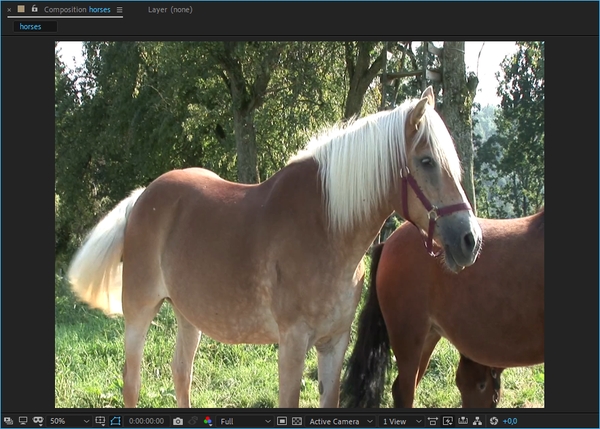
ComposiçãoNote: Use Curvas para imagens com o contraste baixo.
- Passo 2. Aplique o efeito Charcoal Video.
No Adobe After Effects: escolha o painel Efeito & Presets (Effects & Presets), depois selecione AKVIS Plug-ins -> Charcoal Video e arraste no painel Composição (Composition).
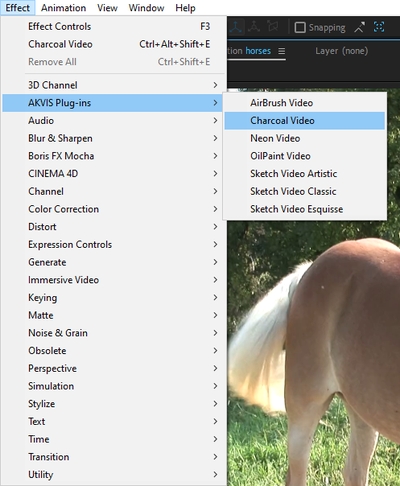
No Adobe Premiere: escolha Efeitos (Effect) -> Efeitos do vídeo (Video Effects) -> AKVIS Plug-ins -> Charcoal Video e arraste para a Linha do tempo (Timeline).
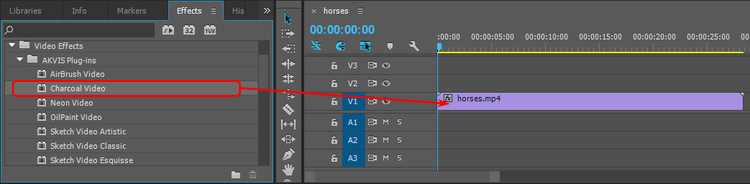
No Adobe Premiere Elements: mude para o modo Experto (Expert), selecione Efeitos (Effects) -> Vídeo -> AKVIS Plug-ins -> Charcoal Video e arraste para a Linha do tempo (Timeline).

O resultado será mostrado no quadro atual.
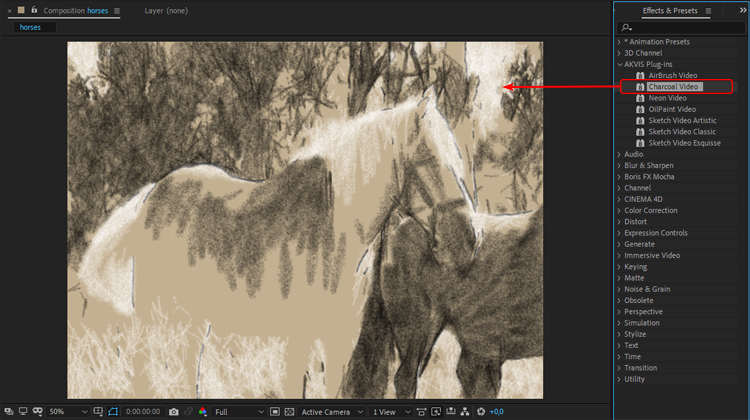
Charcoal Video - Passo 3. Você pode aplicar predefinições prontas para usar ou criar seu próprio efeito. As predefinições integradas de AKVIS estão disponíveis na lista suspensa acima dos parâmetros do efeito.
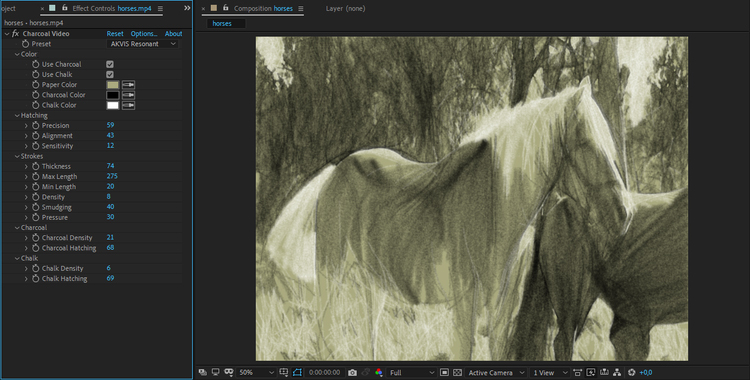
Ajustar as configurações do efeitoAjuste as configurações do efeito Charcoal no painel Controle de efeitos (Effect Controls). Para redefinir os parâmetros para seus valores padrão, use os seguintes controles:
-
no Adobe After Effects: use o botão Reiniciar (Reset);
no Adobe Premiere Pro: use o ícone ;
;
no Adobe Premiere Elements: use o ícone .
.
- Passo 4. Pode salvar suas configurações favoritas como uma predefinição. Ao contrário das predefinições integradas do AKVIS, as predefinições do usuário são salvas com o uso da funcionalidade do editor de vídeo.
No Adobe After Effects: no painel dos efeitos marcar as posições necessárias, escolher no menu Animação (Animation) -> Salvar animação predefinida (Save Animation Preset), escolher o nome e selecionar a pasta. O conjunto de efeitos criados aparece no painel Efeitos & predefinições (Effects & Presets) na pasta *Animação predefinida (Animation Preset) -> Predefinições do usuário (User presets).
No Adobe Premiere: no Panel dos efeictos marcar as posições necessárias, clicando com o mouse direito para chamar menu suspenso, escolher Salvar predefiniçõ (Save preset...) e indicar o nome. O conjunto de efeitos criados aparece no painel Efeitos (Effects) na pasta Predefinições (Presets).
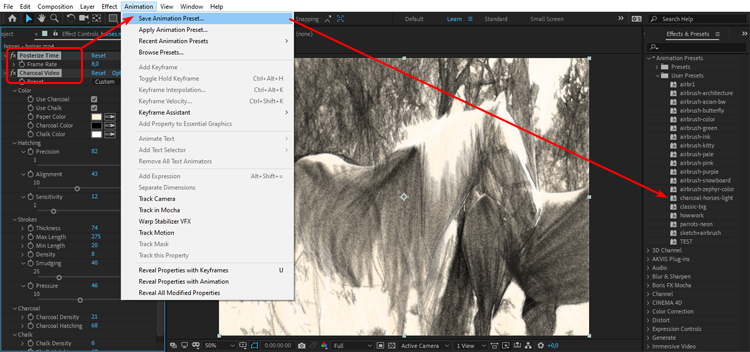
- Passo 5. Salvar o vìdeo:
No Adobe After Effects: escolha Composição (Composition) -> Adicionar à Fila de renderização (Render Queue). Na janela de renderização, selecione a pasta de destino, defina o nome do arquivo e as configurações de conversão. Clique no botão Renderização (Render).
No Adobe Premiere: escolha Arquivo (File) -> Exportar (Export) -> Mídia (Media) para iniciar o Adobe Media Encoder.
No Adobe Premiere Elements: clique Exportar e compartilhar (Export & Share) na barra de ferramentas do Premiere Elements, ajuste as configurações de formato e clique em Save. Como alternativa, você pode usar Arquivo (File) –> Exportar e compartilhar (Export and Share).
Note: O valor recomendado para Tempo de posterização é 10.
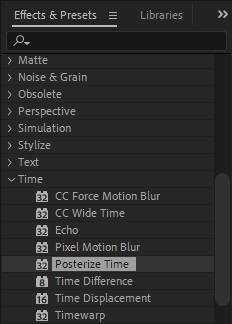 Efeito de pintura com carvão e giz
Efeito de pintura com carvão e giz
